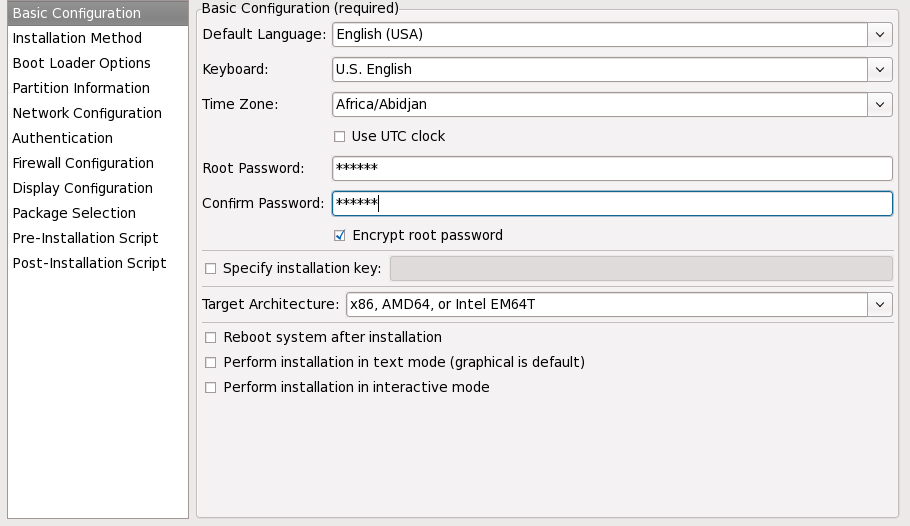Capitolo 33. Kickstart Configurator
Il Kickstart Configurator consente di creare o modificare un file di kickstart usando una interfaccia grafica, in questo modo non sarà necessario ricordare la sintassi corretta del file.
Per impostazione predefinita Kickstart Configurator non è installato su Red Hat Enterprise Linux 6. Eseguire
su - yum install system-config-kickstart o usare il gestore del pacchetto grafico per l'installazione del software.
Per lanciare Kickstart Configurator avviare il sistema in un ambiente grafico e successivamente eseguire
system-config-kickstart, o selezionare
Durante la creazione del file di kickstart sarà possibile selezionare
Per iniziare con un file di kickstart esistente, selezionare
33.1. Configurazione di base
Copia collegamentoCollegamento copiato negli appunti!
Figura 33.1. Configurazione di base
Selezionare la lingua da usare durante l'installazione e come lingua di default da usare dopo l'installazione, dal menu .
Selezionare il tipo di tastiera del sistema dal menu .
Dal menu , selezionare il fuso orario da usare per il sistema. Per configurare il sistema in modo da usare UTC, selezionare Usa orologio UTC.
Inserire la password root desiderata per il sistema nel campo Password Root. Digitate la stessa password nel campo Conferma Password. Il secondo campo assicura che non ci sia alcun errore di battitura e quindi non vi permette di inserire una password diversa da quella precedentemente inserita. Per salvarla come password cifrata nel file, selezionate Cifra password root. Se l'opzione di cifratura è stata selezionata, una volta salvato il file, la password in testo chiaro precedentemente inserita, sarà ora cifrata e scritta sul file kickstart. Non digitate una password già cifrata e successivamente l'opzione di cifratura. Poichè il file di kickstart è un file in testo chiaro facile da leggere è consigliato usare una password cifrata.
La scelta di Architettura Target specifica quale distribuzione dell' architettura hardware specifica viene usata durante l'installazione.
La scelta di Architettura Target specifica quale distribuzione dell' architettura hardware specifica viene usata durante l'installazione.
La scelta di Riavvia il sistema dopo l'installazione, permette il riavvio del sistema in modo automatico dopo aver terminato l'installazione.
Le installazioni kickstart vengono eseguite di default in modalità grafica. Per annullare questa impostazioni di default ed utilizzare la modalità di testo, selezionare l'opzione Esegui installazione in modalità testo.
È possibile eseguire una installazione kickstart in modalità interattiva. Ciò significa che il programma d'installazione utilizza tutte le opzioni pre-configurate nel file di kickstart ma permette all'utente di visualizzare un'anteprima delle opzioni in ogni schermata, prima di continuare nella schermata successiva. Per continuare fare clic su dopo aver approvato le impostazioni, oppure dopo averle modificate prima di continuare con l'installazione. Per scegliere questo tipo d'installazione, selezionare l'opzione Esegui installazione in modalità interattiva.